Vba में रिक्त पंक्तियाँ कैसे हटाएँ (उदाहरण के साथ)
रिक्त पंक्तियों को हटाने के लिए आप VBA में निम्नलिखित विधियों का उपयोग कर सकते हैं:
विधि 1: एक विशिष्ट श्रेणी में रिक्त पंक्तियाँ हटाएँ
Sub DeleteEmptyRowsInRange()
Sheets(" Sheet1 ").Select
Range(" A1:B10 ").Select
Selection.SpecialCells(xlCellTypeBlanks).EntireRow.Delete
End Sub
यह विशेष मैक्रो शीट1 की श्रेणी A1:B10 से सभी रिक्त पंक्तियों को हटा देगा।
विधि 2: संपूर्ण शीट में रिक्त पंक्तियाँ हटाएँ
Sub DeleteEmptyRowsInSheet()
'turn off screen updating for faster performance
Application.ScreenUpdating = False
Dim i As Long
With ActiveSheet
For i = .Cells.SpecialCells(xlCellTypeLastCell).Row To 1 Step -1
If WorksheetFunction.CountA(.Rows(i)) = 0 Then
ActiveSheet.Rows(i).Delete
End If
Next
End With
'turn screen updating back on
Application.ScreenUpdating = True
End Sub
यह विशेष मैक्रो संपूर्ण सक्रिय शीट से सभी रिक्त पंक्तियों को हटा देगा।
निम्नलिखित उदाहरण दिखाते हैं कि व्यवहार में प्रत्येक विधि का उपयोग कैसे करें।
उदाहरण 1: एक विशिष्ट श्रेणी में रिक्त पंक्तियाँ हटाएँ
मान लीजिए कि हमारे पास एक्सेल में निम्नलिखित डेटासेट है जिसमें विभिन्न बास्केटबॉल खिलाड़ियों के बारे में जानकारी है:
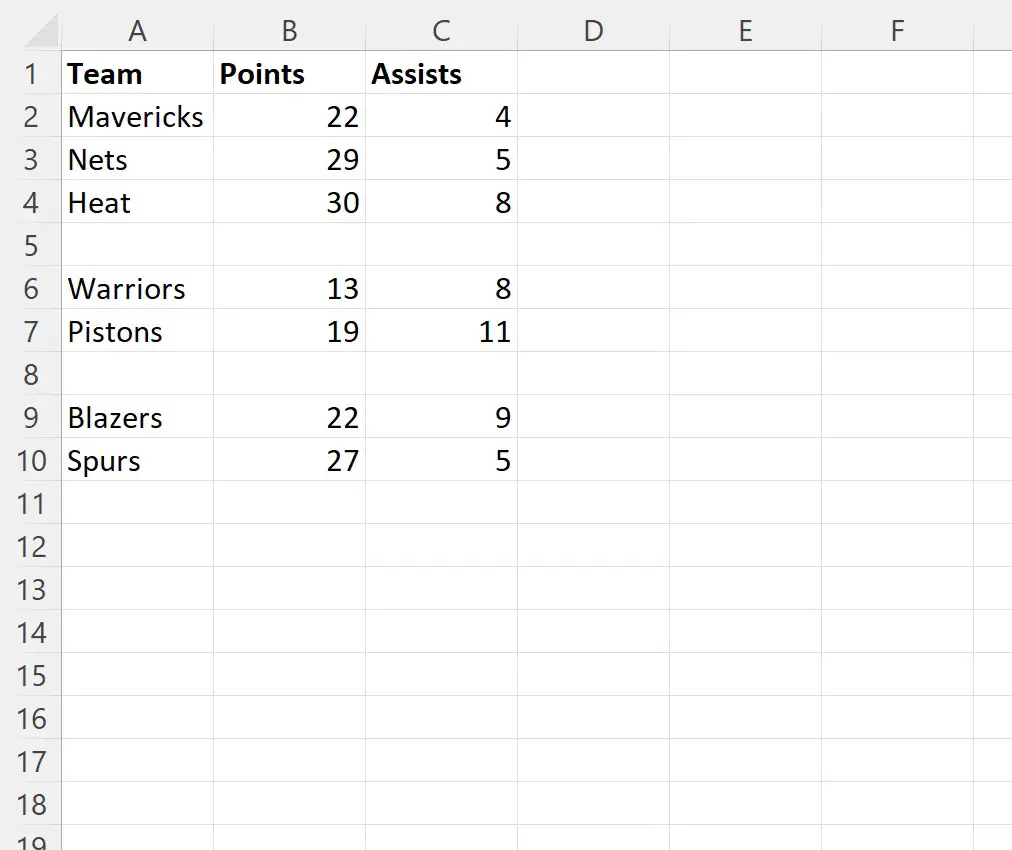
हम इस शीट पर श्रेणी A1:B10 से सभी रिक्त पंक्तियों को हटाने के लिए निम्नलिखित मैक्रो बना सकते हैं:
Sub DeleteEmptyRowsInRange()
Sheets(" Sheet1 ").Select
Range(" A1:B10 ").Select
Selection.SpecialCells(xlCellTypeBlanks).EntireRow.Delete
End Sub
एक बार जब हम इस मैक्रो को चलाते हैं, तो हमें निम्नलिखित आउटपुट प्राप्त होता है:

ध्यान दें कि सभी रिक्त पंक्तियाँ हमारे द्वारा निर्दिष्ट सीमा से हटा दी गई हैं।
उदाहरण 2: संपूर्ण शीट में रिक्त पंक्तियाँ हटाएँ
मान लीजिए कि हमारे पास एक्सेल में निम्नलिखित डेटासेट है जिसमें विभिन्न बास्केटबॉल खिलाड़ियों के बारे में जानकारी है:
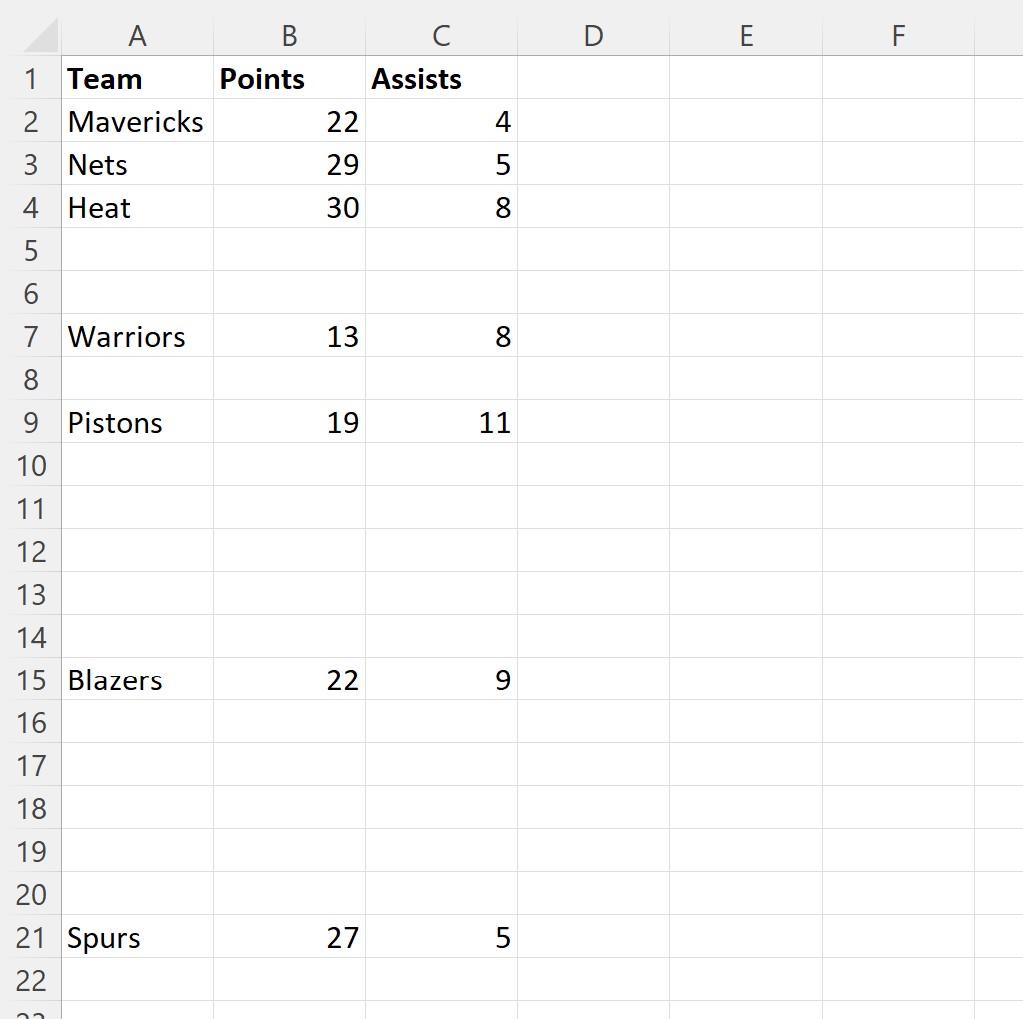
हम संपूर्ण शीट से सभी रिक्त पंक्तियों को हटाने के लिए निम्नलिखित मैक्रो बना सकते हैं:
Sub DeleteEmptyRowsInSheet()
'turn off screen updating for faster performance
Application.ScreenUpdating = False
Dim i As Long
With ActiveSheet
For i = .Cells.SpecialCells(xlCellTypeLastCell).Row To 1 Step -1
If WorksheetFunction.CountA(.Rows(i)) = 0 Then
ActiveSheet.Rows(i).Delete
End If
Next
End With
'turn screen updating back on
Application.ScreenUpdating = True
End Sub
एक बार जब हम इस मैक्रो को चलाते हैं, तो हमें निम्नलिखित आउटपुट प्राप्त होता है:

ध्यान दें कि पूरी शीट से सभी रिक्त पंक्तियाँ हटा दी गई हैं।
अतिरिक्त संसाधन
निम्नलिखित ट्यूटोरियल बताते हैं कि वीबीए में अन्य सामान्य कार्य कैसे करें:
वीबीए: सेल वैल्यू के आधार पर पंक्तियों को कैसे हटाएं
वीबीए: यदि नाम में विशिष्ट पाठ है तो शीट को कैसे हटाएं
वीबीए: फ़ाइलें कैसे हटाएं